Замена и исправление текста

Рис. 8.2. Расширенный вариант диалогового окна Find/Change
Вам предоставляется возможность указать определенные текст, начертание и стиль для поиска и замены с помощью флажков Text (Текст), Style Sheet (Таблица стилей), Font (Шрифт), Size (Размер) и Type Style (Стиль текста) в группах параметров Find What (Найти) и Change To (Заменить на).
После установки флажка Type Style (Стиль текста) будут доступны некоторые дополнительные параметры.
- Щелкните на значке атрибута один раз, чтобы затенить его, а значит, заставить программу игнорировать соответствующий атрибут. Например, если программа QuarkXPress нашла текст с курсивным начертанием, то оставит его начертание без изменений.
- Щелкните на значке атрибута еще раз, чтобы активизировать его. В результате программа будет либо учтет этот атрибут при поиске (если он активизирован в группе параметров Find What (Найти)), либо применит его к найденному тексту (если этот атрибут активизирован в группе параметров Change To (Заменить на)).
- Щелкните на значке атрибута еще раз, чтобы отключить его. Это означает, что вам не нужно использовать этот атрибут при поиске (группа параметров Find What (Найти)) или замене (группа параметров Change To (Заменить на)).
Удаление лишних символов абзаца
Пользователям QuarkXPress редко приходится получать текстовые файлы, в которых находится много лишних символов абзаца между отдельными абзацами текста. Однако если вам все-таки пришлось столкнуться с подобным файлом, средство Find/Change (Найти и заменить) программы QuarkXPress позволяет легко избавиться от таких абзаца (которые иногда называют жесткими возвратами).
Введите два последовательных символа возврата \р\р в текстовое поле Find What (Найти), после чего введите один символ возврата \р в текстовое поле Change To (Заменить на). Диалоговое окно Find/Change (Найти и заменить), в котором появились все необходимые сведения, представлено на рис. 8.3. (Если текстовый файл содержит много последовательных символов возврата, вам может понадобиться выполнить эти действия несколько раз.)
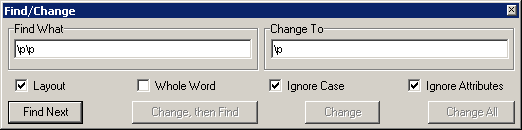
Рис. 8.3. Удаление жестких возвратов из текстового файла
А как быть в том случае, если символы абзаца расположены не только между абзацами, но и после каждой строки? Если просто удалить все символы абзаца с помощью средства Find/Change (Найти и заменить), выполнив описанные выше действия (только в данном случае введите один символ возврата \р\р в текстовое поле Find What (Найти) и ничего не вводите в текстовое поле Change To (Заменить на)), то в результате удалите совершенно все символы абзаца в тексте, что явно вам не нужно. Поэтому вместо этого выполните следующие действия.
- Выполните поиск двух последовательных символов возврата \р\р, после чего замените их последовательностью символов, которые гарантированно не используются в макете, например #! #.
- Теперь выполните поиск всех символов возврата, ничего не указывая в качестве замены. Для этого вам следует ввести один символ возврата \р\р в текстовое поле Find What (Найти), и ничего не вводить в текстовое поле Change To (Заменить на).
После удаления жестких возвратов следует восстановить символы абзаца. Введите последовательность #! # в текстовое поле Find What (Найти), а затем – один символ возврата \р в текстовое поле Change To (Заменить на).
